Zoombombing: Zoom의 정의와 Zoom 통화 중 안전을 유지하는 방법
알아야 할 사항
- 기본 보안 설정 조정: 클릭 설정 > 프로필 > 고급 기능 보기 그리고 끄다 호스트 전에 가입.
- 더 나아가기: 선택 인증된 사용자만 회의에 참여할 수 있습니다. 또는 새 회의를 예약할 때 암호 요구.
- 화면 공유를 다음으로 설정하는 것을 잊지 마십시오. 호스트 전용, 도.
더 알아야 할 것이 있습니다. 이 문서에서는 기본적으로 그리고 새 회의를 예약할 때 취할 수 있는 모든 보안 조치에 대해 자세히 설명합니다. 이 문서의 지침은 Windows 및 Mac 운영 체제에 적용됩니다. iOS 및 Android 모바일 앱의 변경 사항에 대한 참고 사항도 추가되었습니다.
Zoom의 기본 보안 설정을 변경하는 방법
Zoom 앱이 최신 버전이라는 것을 알게 되면(이 문서의 아래 지침 참조) 다음을 수행할 수 있습니다. 기본 보안 설정을 조정하고 조정하여 보안을 더욱 강화하십시오. 애플리케이션.
-
이러한 보안 설정을 찾으려면 설정 Zoom 앱의 오른쪽 상단에 있는 톱니바퀴 이것은 열 것이다 설정 대화 상자.
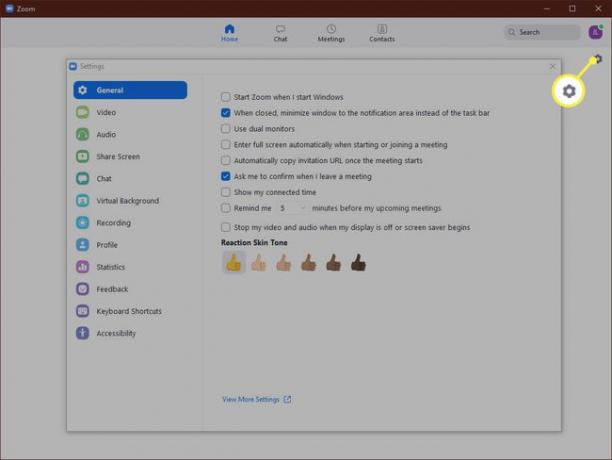
-
에서 설정 대화 상자, 도착 프로필 클릭 고급 기능 보기.
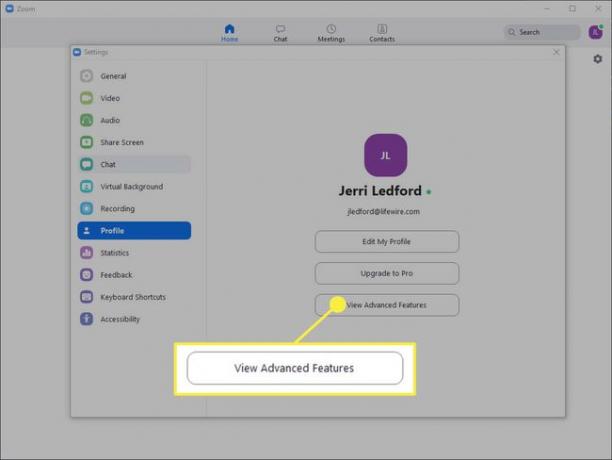
그것은 당신을 데려 갈 것입니다 설정 Zoom 웹사이트의 페이지. 거기에서 몇 가지 조정을 해야 합니다. 먼저 아래 회의 일정 잡기 선택을 취소해야 합니다 호스트보다 먼저 참여 이 옵션을 끄려면. 이렇게 하면 귀하(호스트로서)가 귀하가 온라인 상태가 될 때까지 대기실에 도착하기 전에 미팅에 참여하는 참가자가 배치됩니다. 이것은 당신이 알지 못하는 어떤 일이 일어나지 않도록 하는 데 도움이 됩니다.
-
그런 다음 아래로 스크롤하여 선택하십시오. 인증된 사용자만 회의에 참여할 수 있습니다. 켜려면. 이렇게 하려면 사용자가 회의에 참여할 때 제공해야 하는 회의를 예약할 때 인증 방법을 제공해야 합니다.
또는 다음을 선택할 수 있습니다. 새 회의를 예약할 때 암호 요구 켜는 옵션입니다. 이 경우 회의가 예약될 때 암호가 생성되고 참가자가 회의에 참가하려면 해당 암호를 입력해야 합니다.
페이지 아래에서 다음을 선택합니다.
입장 시 참가자 음소거 켜고 들어오는 참가자를 자동으로 음소거 상태로 전환합니다. 사용자는 여전히 자신을 음소거 해제할 수 있지만 통화에 참여할 때 예상치 못한 소음으로 인한 중단을 줄이는 데 도움이 됩니다.다음, 아래 회의 중(기본) 옆의 확인란을 클릭하십시오 참가자가 채팅을 저장하지 못하도록 방지. 이렇게 하면 회의 참가자가 회의 외부에서 공유할 수 있는 채팅 사본을 저장하지 못하게 됩니다.
에 대한 옵션을 확인하십시오. 파일 전송 참가자가 원하지 않는 파일을 호스트나 채팅 기능의 다른 참가자에게 보내는 것을 방지하기 위해 (필요하지 않은 경우) 꺼져 있습니다.
아래에 화면 공유 페이지 아래에서 화면 공유 옵션을 다음으로 변경하십시오. 호스트 전용. 이렇게 하면 회의 참가자가 화면을 넘겨받는 것을 방지할 수 있습니다.
계속 스크롤하고 확인 제거된 참가자가 다시 참여할 수 있도록 허용 꺼져 있습니다. 이렇게 하면 회의에서 누군가를 퇴장시키면 회의에 돌아올 수 없습니다.
아래에 회의 중(고급) 에 대한 옵션이 파엔드 카메라 제어 회의 중에 다른 사람이 카메라를 제어할 수 없도록 이 꺼져 있습니다.
조금 더 스크롤하여 켭니다. 대기실 옵션. 이 옵션은 참석자가 미팅 호스트의 허가 없이 미팅에 참여하는 것을 방지합니다. 이것은 초대받지 않은 참석자를 막을 수 있는 최상의 옵션 중 하나입니다.
회의 예약 시 Zoom 보안 설정 조정
방금 조정한 설정이 기본 설정입니다. 변경하지 않는 한 예약한 모든 회의에 대해 설정된 상태로 유지됩니다. Zoom 보안을 개선하기 위해 회의를 예약할 때 조정할 수 있는 몇 가지 설정도 있습니다.
Zoom 앱이나 Zoom 웹사이트에서 변경할 수 있습니다. 아래에 포함된 이미지는 앱에만 해당됩니다.
-
회의를 예약하려면 일정 줌 앱에서 집 화면.
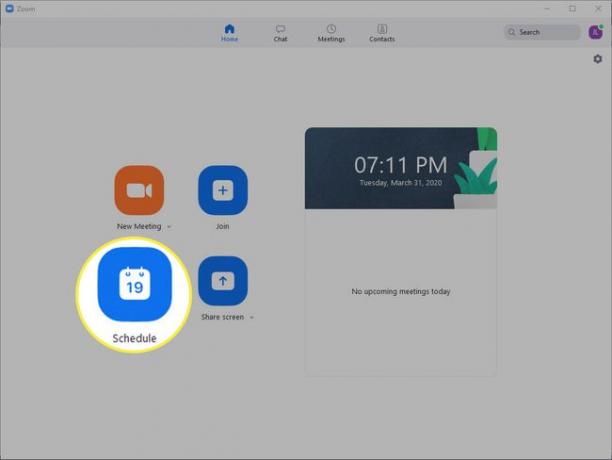
-
NS 회의 일정 잡기 대화 상자가 열립니다. 회의 정보를 입력한 다음 옆에 있는 확인란을 클릭합니다. 회의 비밀번호 필요 사용자가 회의에 입장하는 데 사용해야 하는 필수 암호를 생성합니다.
회의 링크와 비밀번호가 있는 사람은 누구나 참여할 수 있으므로 이 회의 비밀번호를 신중하게 공유하세요.
-
다음을 클릭하여 확장합니다. 고급 옵션 부분.

-
에서 고급 옵션 섹션 옆에 있는 상자에 확인 표시를 하십시오. 대기실 활성화 그리고 인증된 사용자만 가입 가능: Zoom에 로그인. 또한 옵션을 선택 해제해야 합니다. 호스트 전에 참여 활성화. 이렇게 하면 호스트가 회의에 참여할 때까지 참가자가 계속 기다리게 됩니다.
예약 중인 회의에 대한 요구 사항을 충족하는 다른 옵션을 선택하거나 선택 취소할 수도 있습니다.
Zoom 화상 회의는 얼마나 안전합니까?
사용자가 경험한 문제 중 하나는 회의를 가로채는 다른 사람들-ZoomBombing이라고 함 - 외설적인 소리를 지르고 음란물을 보여주고 회의를 방해하는 기타 성가신 행동을 보여줍니다. ZoomBombing은 이전 버전의 Zoom 응용 프로그램의 보안 결함으로 인해 경우에 따라 가능합니다.
많은 응용 프로그램과 마찬가지로 Zoom은 응용 프로그램의 일부 보안 수준을 결정하는 미리 정의된 기본값으로 설치됩니다. 또한 많은 응용 프로그램과 마찬가지로 기본 설정은 대부분의 사용자가 프로그램을 더 쉽게 사용할 수 있도록 설계되었습니다. 이것이 의미하는 바는 통화 보안을 보호하는 데 도움이 되는 많은 보안 기능이 꺼져 있다는 것입니다.
하지만 기능의 위치와 기능을 알고 있으면 해당 기능을 쉽게 켤 수 있습니다.
올바른 확대/축소 사이트를 사용하고 있는지 확인
시작하기 전에 올바른 Zoom 사이트에 액세스하고 있는지 확인하십시오. Zoom의 공식 주소는 https://zoom.us. 다른 확대/축소 사이트를 방문하거나 소프트웨어를 다운로드한 경우 보안을 위험에 빠뜨릴 수 있는 가짜 소프트웨어를 시스템에 설치할 위험이 있습니다. 즉시 응용 프로그램을 제거한 다음 전체 바이러스 백신 검사 실행 시스템이 맬웨어에 감염되지 않았는지 확인합니다.
확대/축소가 업데이트되었는지 확인하는 방법
Zoom이 안전한지 확인하기 위해 취해야 할 첫 번째 단계는 사용 가능한 최신 버전으로 업데이트하는 것입니다.
모바일 장치에서 Zoom을 사용하는 경우 다음을 수행할 수 있어야 합니다. Apple App Store에서 앱 업데이트 또는 Android용 Google Play 스토어에서 업데이트, 사용 중인 기기에 따라 다릅니다.
가능한 최신 버전의 Zoom을 사용하고 있는지 확인하는 방법은 다음과 같습니다.
-
Windows 또는 Mac에서 Zoom 앱을 열고 오른쪽 상단 모서리에 있는 프로필 아이콘을 클릭합니다.

-
나타나는 메뉴에서 업데이트 확인.
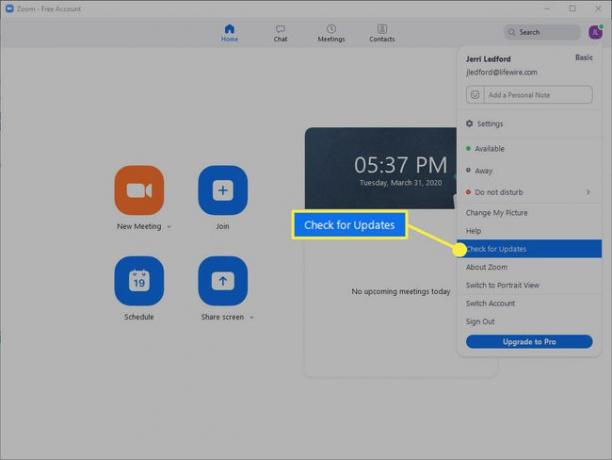
-
Zoom이 업데이트를 확인합니다. 이 작업은 몇 분 정도 걸릴 수 있습니다. 업데이트가 있는 경우 응용 프로그램을 업데이트할 수 있는 옵션이 제공됩니다. 딸깍 하는 소리 업데이트.
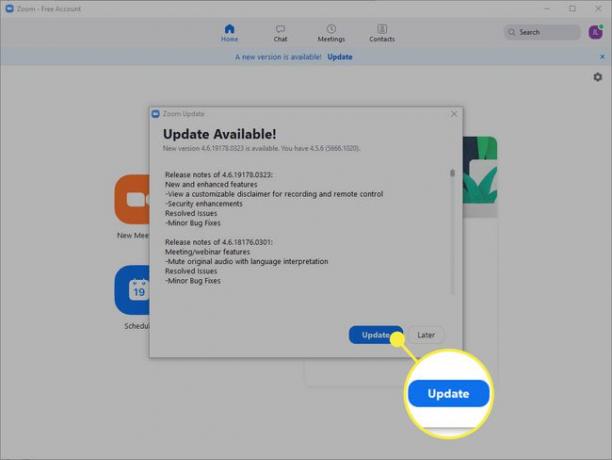
-
Zoom이 업데이트되고 다시 시작됩니다. 업데이트가 완료되면 Zoom 계정에 다시 로그인해야 합니다.
이 글이 게시된 시점에서 Zoom의 최신 버전(Windows, macOS, and Android용 4.6.8)은 2020년 3월 23일에 출시되었습니다. iOS용 버전 4.6.9는 2020년 3월 27일에 출시되었습니다. 최신 버전의 Zoom으로 업데이트하고 있는지 확인하려면 해당 Zoom에서 정보를 찾을 수 있습니다. 릴리스 정보 페이지.
Zoom 보안에 대한 최종 참고 사항
다른 응용 프로그램과 마찬가지로 Zoom 보안은 그것을 사용하는 호스트와 참가자에 의해서만 우수합니다. 모바일 장치 또는 웹에서 Zoom 앱 또는 Zoom을 사용할 때 책임을 다하고 있는지 확인하십시오. 다음은 몇 가지 팁입니다.
- 방화벽과 적절한 컴퓨터 보안이 설정되어 있고 활성화되어 있는지 확인하십시오.
- 컴퓨터, 방화벽, 바이러스 백신 및 네트워크를 최신 상태로 유지하십시오.
- 회의 초대를 공유하는 사람에 주의하고 회의에 초대한 참가자도 회의 초대를 공유하지 않도록 요청하십시오.
- 가능하면 호스트와 참가자는 VPN을 사용하여 Zoom을 사용하는 동안(또는 온라인에서 무엇이든 하는 동안) 보안을 강화해야 합니다.
마지막으로 Zoom은 웹 기반입니다. 컴퓨터에서 사용하든 모바일 장치에서 사용하든 Zoom 통화를 수행하고 참여하려면 인터넷 액세스가 필요합니다. 따라서 온라인에서 할 때와 동일한 주의를 기울이십시오.
